5 spôsobov, ako opraviť žiadnu zvukovú chybu v Minecrafte (09.15.25)
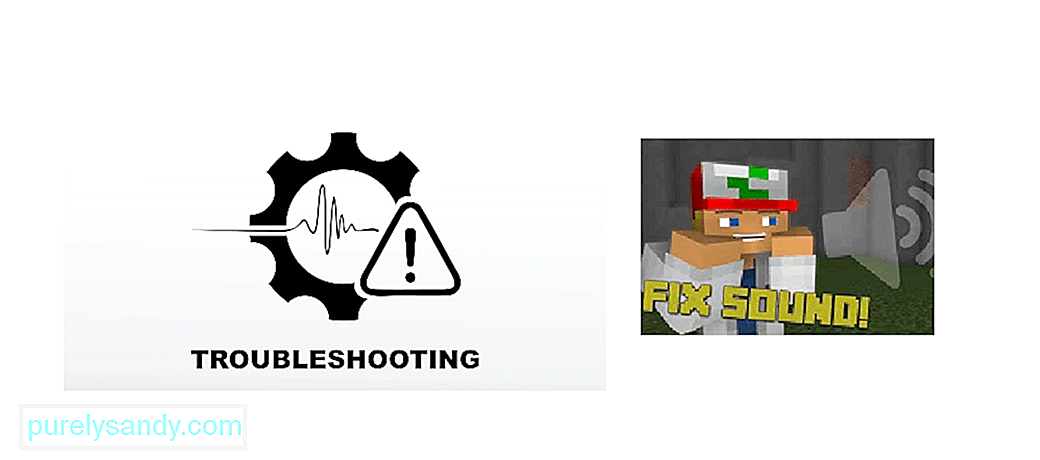 minecraft žiadny zvuk
minecraft žiadny zvuk Niektorých používateľov trápia problémy so zvukom v hre, čo má za následok nepríjemné hranie bez zvuku. Ak čelíte rovnakému problému, môžete podľa tohto sprievodcu naštartovať zvuk a vrátiť sa späť k bezstarostnému potulovaniu sa svetom Minecraftu.
Spôsoby, ako v Minecrafte opraviť chybu zvukuMôžete zamestnať množstvo opráv na vyriešenie vášho problému, napríklad:
Populárne lekcie hry Minecraft
- Obnovte svoju hru
- Skontrolujte, či je Minecraft stlmený
- Skontrolujte nastavenia zvuku Minecraft
- Aktualizujte zvukové ovládače
- Preinštalujte hru
1. Obnovte svoju hru
Ak počas hry narazíte na problém so zvukom, obnovte ho stlačením klávesu F3 + S na klávesnici. Ak to nefunguje, skúste stlačiť klávesy F3 + T, pretože obidve tieto skratky pomáhajú načítať znova textúry, zvuky a ďalší obsah hry. Po úplnom načítaní obrazovky skontrolujte, či je váš zvuk pevný, a ak nie, pokračujte ďalším spôsobom.
2. Skontrolujte, či nedošlo k náhodnému stlmeniu hry
Ak v hre náhle nezaznie žiadny zvuk, mali by ste skontrolovať, či ste náhodou nestlmili počítač alebo samotnú hru. Prehrajte akýkoľvek zvukový súbor, aby ste ho počuli a aby bol váš počítač zapnutý. Potom kliknite pravým tlačidlom myši na ikonu hlasitosti a otvorte aplikáciu Mixér hlasitosti. Uistite sa, že zvuk hry nie je konkrétne stlmený. Reštartujte hru a zistite, či fungovala.
3. Skontrolujte nastavenia zvuku v hre Minecraft
Ak niektorá z predchádzajúcich metód nefungovala, spustite program Minecraft a v možnostiach nájdite možnosť Nastavenia zvuku .
- v prípade hry Minecraft (vydanie Java) musíte: prejdite na Možnosť & gt; Hudba a zvuky.
- v prípade Minecraftu (vydanie spoločnosti Microsoft) musíte prejsť do sekcie Nastavenia & gt; Zvuk.
Uistite sa, že sú všetky nastavenia zvuku úplne nastavené spolu s Hlavnou hlasitosťou , potom uložte kliknutím na Hotovo. Reštartujte hru ešte raz a zistite, či sa tým problém nevyriešil.
4. Aktualizácia zvukových ovládačov
Problémy so zvukom v hrách možno najčastejšie pripísať zastaraným ovládačom zvukových zariadení. Môžete pokračovať v aktualizácii ovládača a pokúsiť sa opraviť zvuk hry.
- Stlačením klávesov Win + R otvorte okno Spustiť, zadajte príkaz „devmgmt.msc“ a potom stlačením tlačidla OK otvorte Správca zariadení
- Otvorte sekciu Zvukové vstupy a výstupy a kliknite pravým tlačidlom myši na svoje zvukové zariadenie a vyberte možnosť Aktualizovať ovládač
- Vyberte možnosť Automaticky vyhľadávať aktualizovaný softvér ovládača a pokračujte v procese inštalácie
Po dokončení stačí reštartovať počítač a spustiť aby ste zistili, či je problém so zvukom vyriešený.
5. Preinštalujte program Minecraft
Ak sa vám nepodarí problém vyriešiť pomocou iného riešenia, budete musieť hru preinštalovať. Ak to chcete urobiť, musíte z počítača odinštalovať program Minecraft.
- Najskôr otvorte Ovládací panel
- Vyhľadajte Programy a potom kliknite na možnosť Odinštalovať program
- Kliknite pravým tlačidlom myši na Minecraft v zozname a vyberte možnosť Odinštalovať.
- Postupujte podľa pokynov na na obrazovke, aby ste účinne odstránili hru a všetky jej súbory z vášho systému.
Po dokončení znova načítajte hru z jej webových stránok alebo obchodu Microsoft a nainštalujte ju. Zaistíte tak správne nastavenie všetkých súborov a už nebudete mať v hre problémy so zvukom.
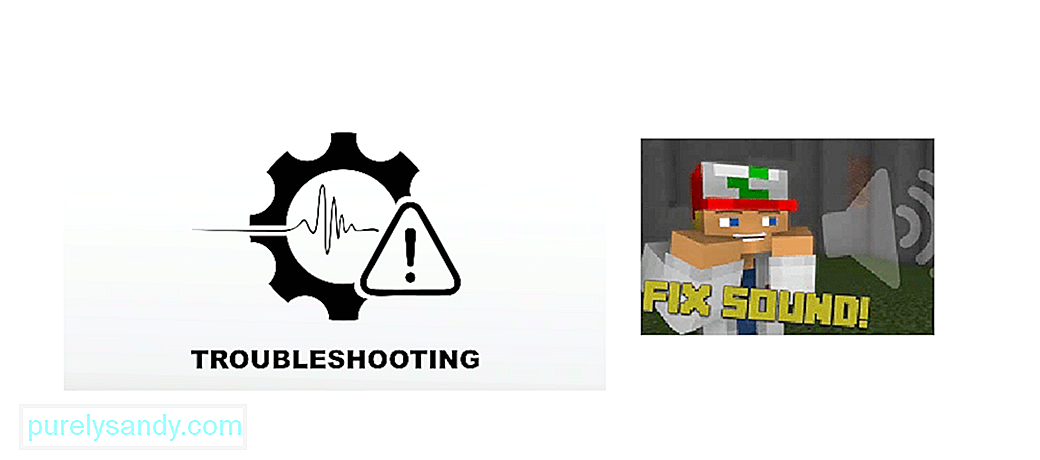
YouTube Video: 5 spôsobov, ako opraviť žiadnu zvukovú chybu v Minecrafte
09, 2025

